Win11插入耳机没声音怎么回事?win11耳机没声音的解决方法
更新日期:2023-09-22 03:48:32
来源:系统之家
手机扫码继续观看

台式机和笔记本电脑都有耳机插孔,默认情况下,将耳机连接到计算机后您可以正常使用耳机,但是有些用户在将耳机连接到计算机时遇到了问题并且没有声音。安装win11以后,却发现win11插入耳机没声音怎么回事?下面跟着小编一起看看吧。
windows11插入耳机没声音怎么回事-win11耳机没声音的解决方法:
一:静音
检查电脑是否打开了静音设置,如果已经打开静音,请取消静音,再次插入耳麦试一下,如果有声音了,说明问题解决。
二:插错接口
电脑后有两个插孔,一个是音频输出口,一个是麦克风接口,确认耳麦链接是否正确,如果连接错误,请纠正后测试,如果问题解决,问题解决。
三:设置Realtek高清晰音频管理器
首先在下方搜索框中搜索“控制面板”并打开,打开控制面板后在其中找到“硬件和声音”。

在硬件和声音中找到“Realtek高清晰音频管理器”,在管理器的右下角找到“插孔设置”。
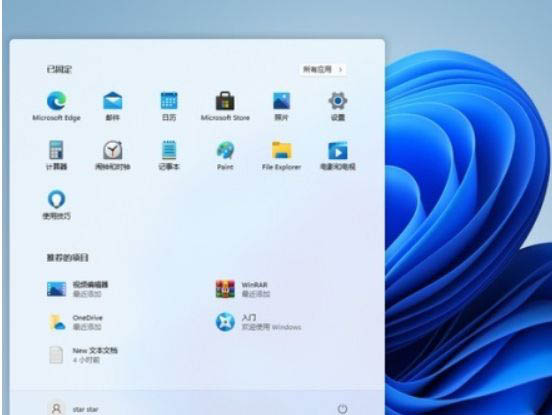
再勾选“AC97前面板”,勾选之后点击右下角的“确定”,接着等待自动重新加载音频装置,完成就可以了。
该文章是否有帮助到您?
常见问题
- monterey12.1正式版无法检测更新详情0次
- zui13更新计划详细介绍0次
- 优麒麟u盘安装详细教程0次
- 优麒麟和银河麒麟区别详细介绍0次
- monterey屏幕镜像使用教程0次
- monterey关闭sip教程0次
- 优麒麟操作系统详细评测0次
- monterey支持多设备互动吗详情0次
- 优麒麟中文设置教程0次
- monterey和bigsur区别详细介绍0次
系统下载排行
周
月
其他人正在下载
更多
安卓下载
更多
手机上观看
![]() 扫码手机上观看
扫码手机上观看
下一个:
U盘重装视频











